华为手机怎么登录2个微信
更新时间:2024-06-20 17:40:46作者:yang
随着社交需求的增加,很多用户都希望在一部手机上同时登录两个微信账号,方便管理和使用,华为手机作为一款性能强大的智能手机,提供了便捷的操作方式,让用户可以轻松实现两个微信账号同时登录。无论是通过微信官方应用的切换账号功能,还是通过第三方应用的支持,华为手机都能满足用户的需求,让用户可以更加便捷地使用微信。
具体方法:
1.第一步,准备一部华为手机。找到手机的设置功能,如图
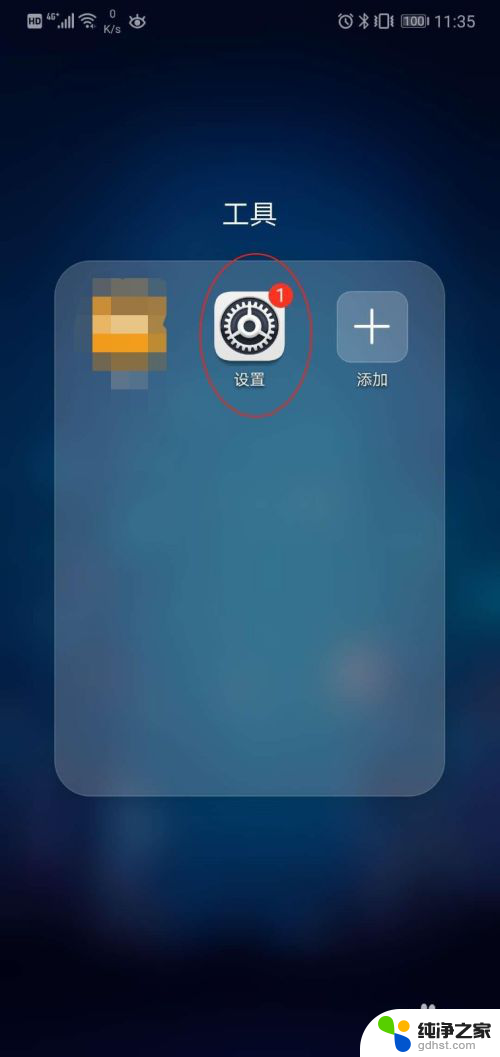
2.第二步,打开设置功能,找到“应用”,如图
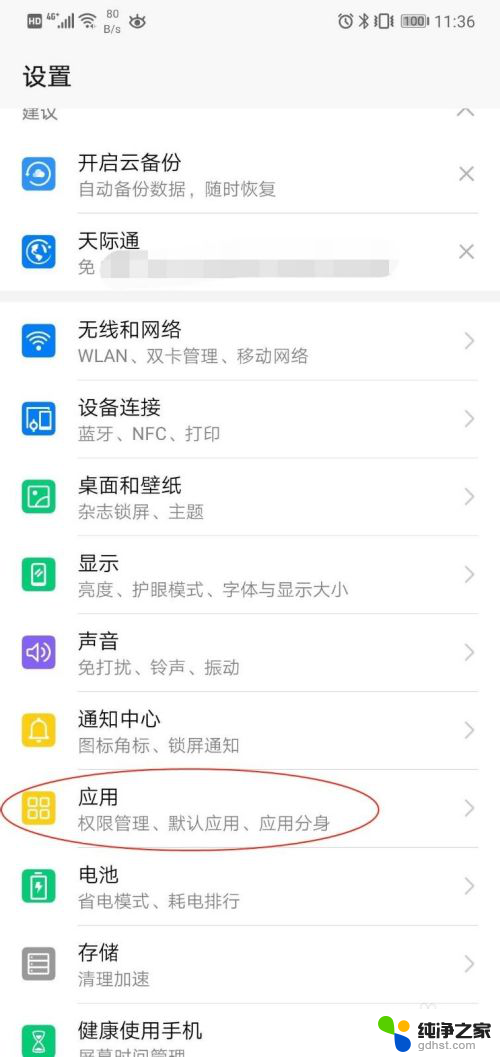
3.第三步,进入应用的功能设置,找到“应用分身”,如图
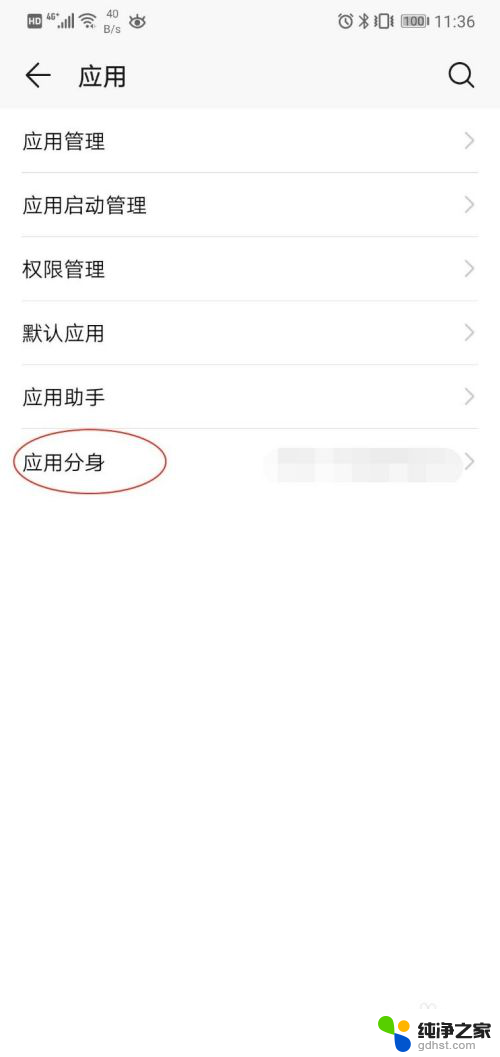
4.第四步,进入应用分身。可以看到我们可以对微信与QQ进行应用分身,我们选择开启微信应用分身,如图
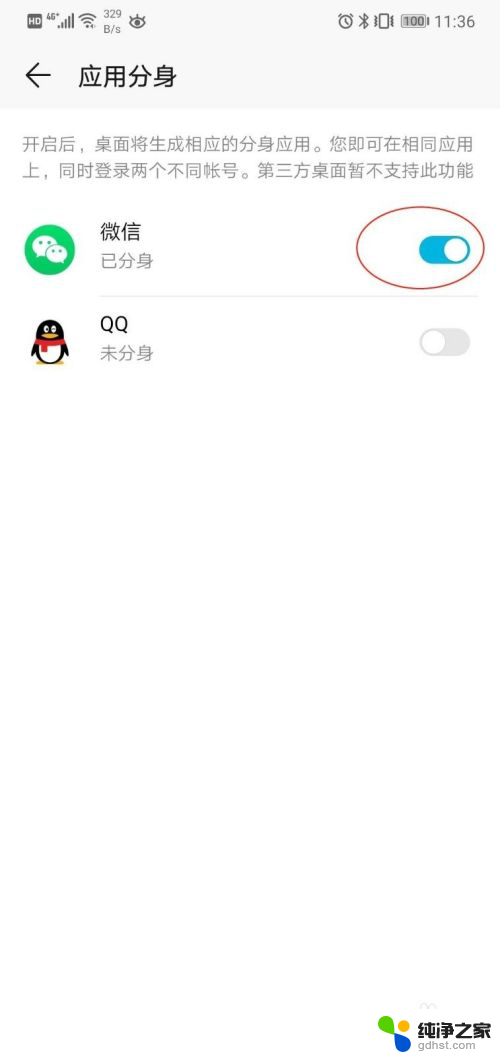
5.第五步,开启微信应用分身后。我们可以在手机上看到两个微信应用,开启的那个微信应用标识了一个“2”,如图
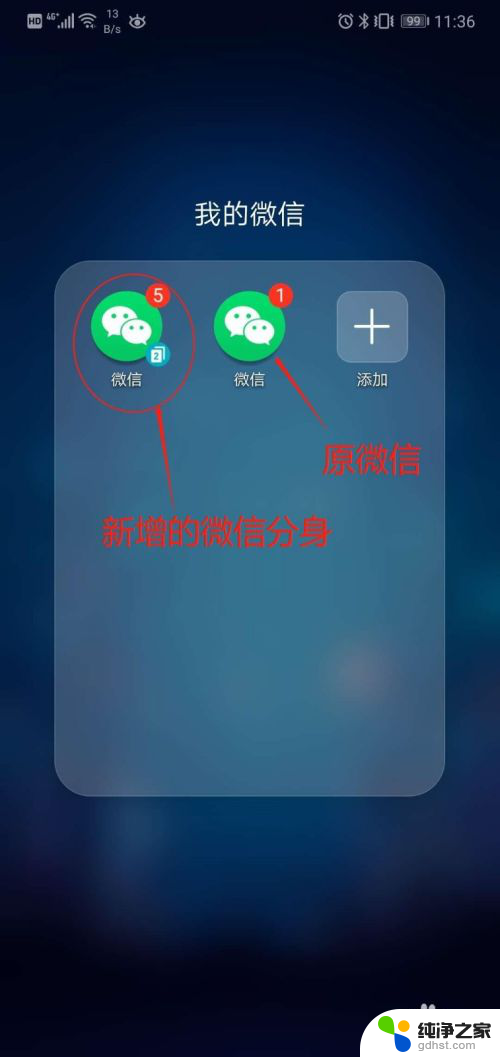
6.第六步,打开微信2并登录。上划查看应用,可以看到在同一手机下可同时打开两个微信应用了。且两个应用独立。如图
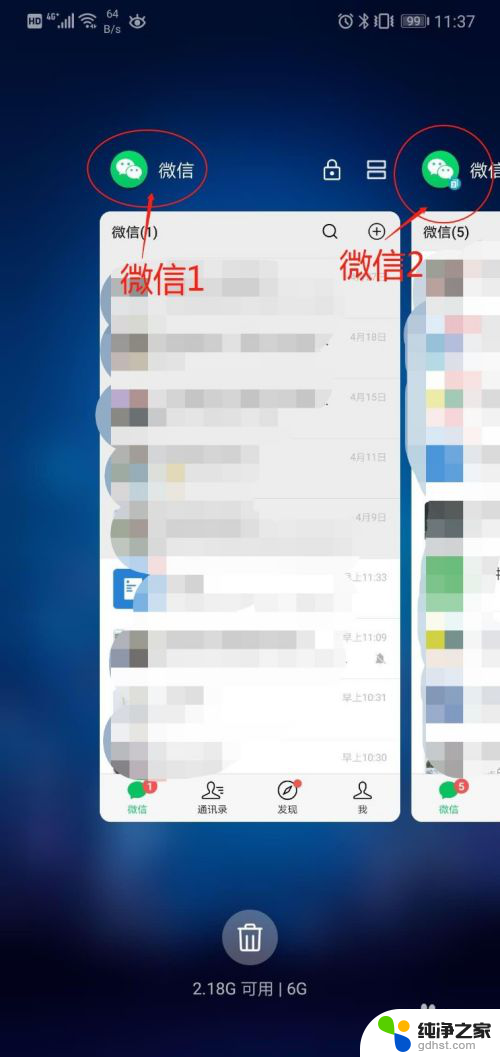
7.最后,回到设置的应用分身,当你不需要这个分身的微信时,你可以选择关闭。注意关闭会对分身数据进行清除。如图
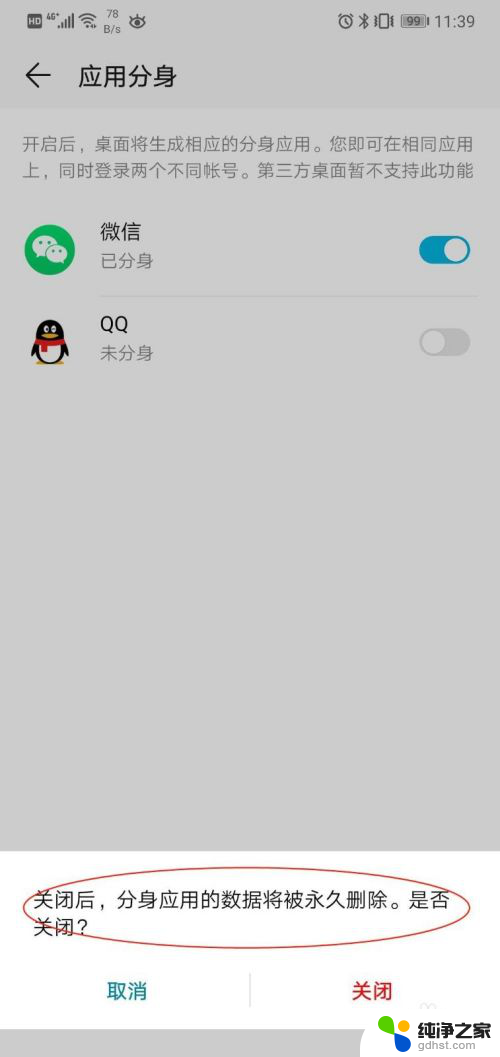
以上就是华为手机如何登录两个微信账号的全部内容,如果遇到这种情况,你可以根据以上操作进行解决,非常简单快速,一步到位。
- 上一篇: 笔记本与电脑显示屏连接后怎样设置
- 下一篇: 蓝牙音箱有电流声小妙招
华为手机怎么登录2个微信相关教程
-
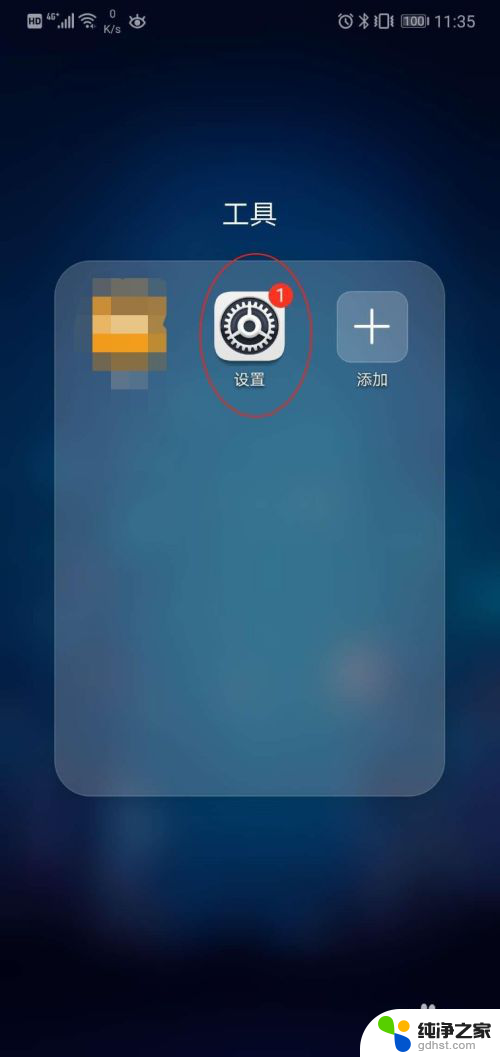 华为手机微信能登录两个吗?
华为手机微信能登录两个吗?2024-04-10
-
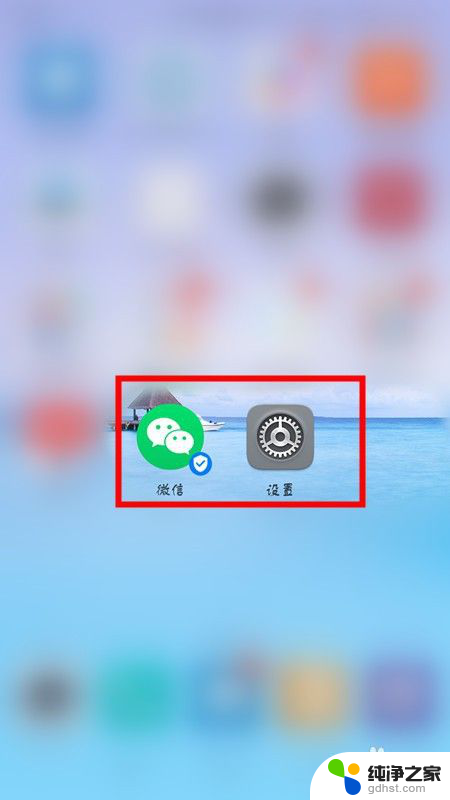 华为p30能登录两个微信吗
华为p30能登录两个微信吗2023-11-25
-
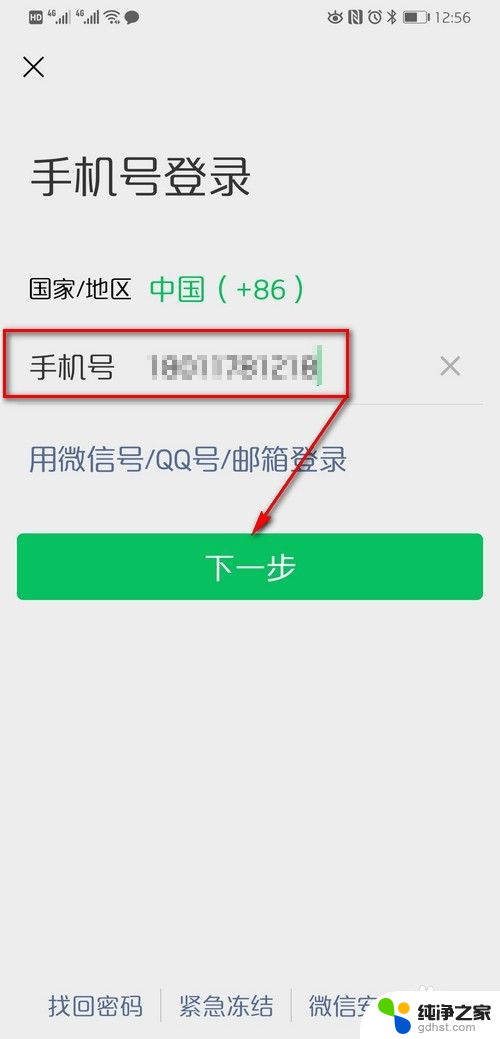 手机两个微信怎么登录
手机两个微信怎么登录2023-12-13
-
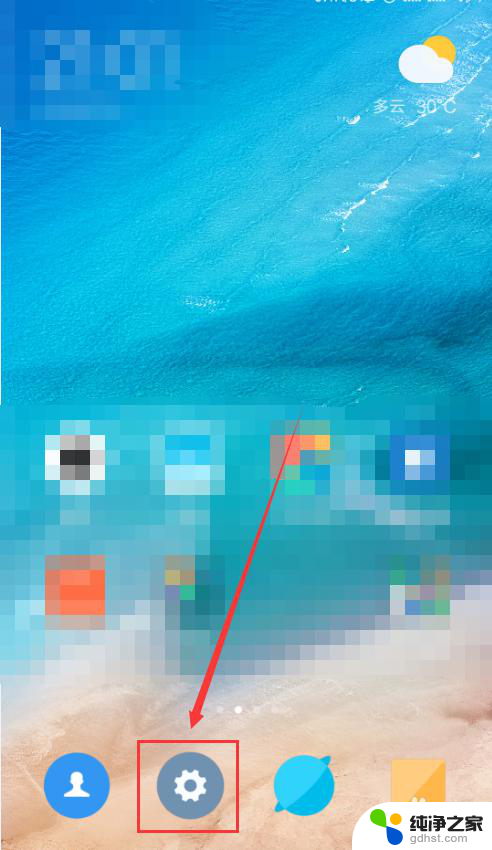 怎么在手机上登录两个微信
怎么在手机上登录两个微信2024-01-29
电脑教程推荐
- 1 电脑可以连接网络机顶盒吗
- 2 电脑关机一直卡在正在关机
- 3 电脑设置休眠怎么唤醒
- 4 笔记本电脑保存快捷键
- 5 戴尔笔记本怎么充不进去电
- 6 笔记本电脑怎样截图
- 7 怎样开启电视投屏功能
- 8 键盘上调节音量的快捷键
- 9 手机和蓝牙耳机连接的方法
- 10 excel文件不大但保存很慢